
Isi
- Apa itu NAT?
- Nintendo Beralih jenis NAT
- Mengapa mendapatkan NAT tipe A di Nintendo Switch?
- Bagaimana Cara Mendapatkan NAT Type A di Nintendo Switch?
- Bacaan yang disarankan:
Apakah Anda mengalami masalah konektivitas seperti tidak dapat mengikuti pertandingan online atau bermain bersama teman-teman Anda? Jika ya, Nintendo Switch Anda mungkin memiliki masalah tipe NAT. Dalam panduan singkat ini, kami akan menunjukkan kepada Anda cara mengubah jenis NAT konsol Anda dengan penerusan porta. Jika Anda belum mendengar tentang NAT atau penerusan port, baca terus.
Apa itu NAT?
Jika Anda mengalami masalah saat bermain online di Nintendo Switch dengan teman, hal itu mungkin disebabkan oleh jenis NAT yang membatasi. Jadi apakah NAT itu?
Setiap perangkat di seluruh web membutuhkan alamat IP yang unik agar dapat berkomunikasi satu sama lain. Karena ISP hanya menyediakan satu alamat IP untuk setiap pelanggan, perangkat di jaringan rumah lokal perlu menemukan cara untuk mendapatkan IP yang valid agar dapat berbicara dengan komputer lain melalui internet. Untuk melakukan ini, router Anda, yang memiliki alamat IP yang ditetapkan oleh ISP, perlu mengelola sekumpulan alamat IP untuk perangkat Anda.
Terjemahan Alamat Jaringan memungkinkan router Anda memberikan alamat IP ke perangkat yang terhubung dengannya. Hanya perangkat dengan alamat IP yang ditetapkan oleh router yang valid yang dapat terhubung ke internet.
Nintendo Beralih jenis NAT
Di Nintendo Switch, ada 5 jenis NAT: A, B, C, D, dan F. Jika konsol Anda memiliki NAT tipe A, itu merupakan indikasi bahwa konsol akan berfungsi dengan perangkat lain dengan semua jenis NAT. NAT tipe B tidak masalah karena dapat bekerja dengan sebagian besar jenis NAT juga. Switch dengan NAT tipe C mungkin akan kesulitan untuk terhubung dengan beberapa pemain yang memiliki tipe NAT terbatas. NAT tipe D bersifat membatasi karena hanya dapat bekerja dengan pemain yang memiliki NAT tipe A. NAT tipe F sangat bermasalah karena memblokir semua jenis komunikasi, yang berarti Switch Anda tidak akan dapat terhubung sama sekali dengan pemain lain.
Mengapa mendapatkan NAT tipe A di Nintendo Switch?
Kecuali jika Anda bermaksud menggunakan Nintendo Switch untuk game offline saja, Anda ingin memiliki NAT tipe A setiap saat. Memiliki jenis NAT ini secara signifikan mengurangi kemungkinan menghadapi masalah saat bermain online dengan pemain lain.
Bagaimana Cara Mendapatkan NAT Type A di Nintendo Switch?
Untuk membuat Nintendo Switch Anda dapat diakses oleh konsol lain di internet, Anda pada akhirnya ingin mendapatkan NAT tipe A. Ini dicapai dengan port forwarding.
Penerusan port adalah istilah dalam game yang membuat konsol atau PC terbuka untuk komputer atau konsol lain. Penerusan port Nintendo Switch Anda dapat meningkatkan kecepatan koneksi, kecepatan perjodohan, dan waktu pemuatan online secara signifikan.
Jadi, bagaimana cara mem-porting Switch?
Ikuti langkah-langkah di bawah ini.
- Kumpulkan informasi jaringan yang diperlukan.
Ada tiga informasi jaringan yang Anda butuhkan - Alamat IP, subnet mask, dan gateway default.
Anda dapat menggunakan komputer atau smartphone Anda untuk mendapatkannya.
Untuk tujuan demonstrasi, kami memberi Anda langkah-langkah tentang cara melakukannya di PC Windows 10. Jika Anda memiliki smartphone atau Mac, gunakan Google untuk mencari langkah-langkah yang tepat tentang cara mengekstrak detail jaringan ini.
-Pada komputer Windows 10 Anda, pilih mulai bar di pojok kiri bawah, dan ketik cmd ke dalam bilah pencarian.
-Pilih Command Prompt.
-Tipe ipconfig / all dan tekan Enter
-Informasi IP jaringan Anda sekarang harus ditampilkan dalam daftar. Gulir daftar untuk menemukan Alamat IPv4 atau Alamat IP, Subnetmask, dan Gerbang Default.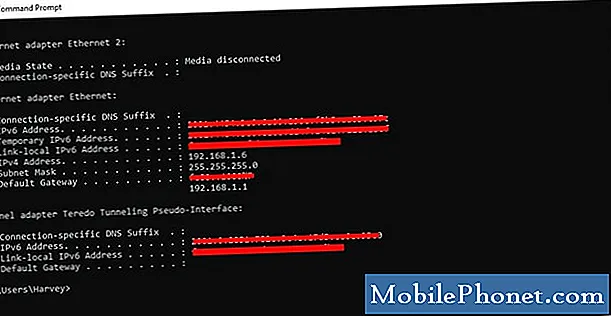
- Atur alamat IP statis di Nintendo Switch Anda.
Setelah Anda memiliki informasi jaringan yang diperlukan, keluarkan Nintendo Switch Anda dan buka layar Beranda. Kemudian, ikuti langkah-langkah berikut ini:
-Buka Pengaturan sistem.
-Pilih Internet.
-Pilih Pengaturan Internet.
-Pergi ke Pengaturan lanjutan dari jaringan Anda. Jika Anda menggunakan wifi, pilih jaringan wifi Anda.
-Pilih Ubah pengaturan.
-Temukan Pengaturan Alamat IP dan pilih itu.
-Pilih Manual.
-Pilih Alamat IP lalu tahan B Tombol untuk menghapus alamat IP yang ada (defaultnya nol).
-Masukkan alamat IP yang Anda dapatkan dari komputer Anda. Kemudian, ubah digit terakhir alamat IP dengan menambahkan 20. Misalnya, jika alamat IP komputer Anda adalah 192.168.2.10, alamat IP yang harus Anda masukkan di Switch Anda harus 192.168.2.30.
-Pilih Subnetmask, lalu tekan B Tombol untuk menghapus subnet mask yang ada.
-Masukkan subnet mask seperti yang ditampilkan di pengaturan jaringan Anda, lalu pilih OK.
-Pilih pintu gerbang, lalu tekan B Tombol untuk menghapus gateway yang ada.
-Masukkan gateway default seperti yang ditampilkan di pengaturan jaringan Anda, lalu pilih OK.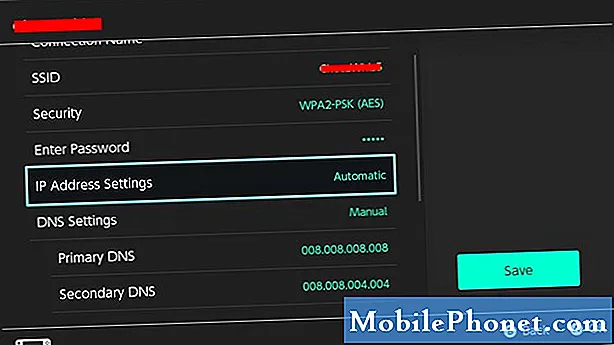
- Ubah pengaturan router.
Sekarang Anda telah mengubah alamat IP konsol Anda menjadi statis, Anda siap untuk mengubah pengaturan di router Anda untuk menyelesaikan proses penerusan port. Mulai saat ini, kami hanya dapat memberikan langkah-langkah umum tentang apa yang perlu Anda lakukan.
Setiap router memiliki caranya sendiri untuk mengakses pengaturannya. Jika Anda tidak tahu cara membuka setelan router, lihat manualnya atau hubungi pabrikan. Jika router Anda disediakan oleh Penyedia Layanan Internet Anda, hubungi mereka untuk langkah-langkah yang tepat.
Setelah Anda masuk ke GUI router atau antarmuka pengguna grafis, temukan lokasi tempat Anda dapat melakukan penerusan porta. Lokasi tepatnya bergantung pada router Anda, tetapi pengaturan penerusan port biasanya ditemukan di Firewall, Server Virtual, Keamanan, Aplikasi, atau Permainan.
Di bagian Port Forwarding, pastikan untuk menggunakan "Nintendo Switch" jika meminta nama aplikasi. Ini memudahkan Anda untuk mengidentifikasi pengaturan Nintendo Switch Anda jika Anda perlu mengubah beberapa pengaturan nanti.
Kemudian, Anda ingin memastikan bahwa Anda memasukkan dengan benar Protokol UDP jangkauan port. Masukkan port awal dan port akhir untuk meneruskan. Untuk konsol Nintendo Switch, ini adalah port 1 melalui 65535.
Setelah itu, masukkan alamat IP yang Anda tetapkan ke konsol (seperti pada Langkah # 2). Lalu, periksa Memungkinkan atau Menerapkan untuk mengaktifkan aturan ini. Pastikan Anda menyimpan perubahan sebelum menutup GUI router Anda.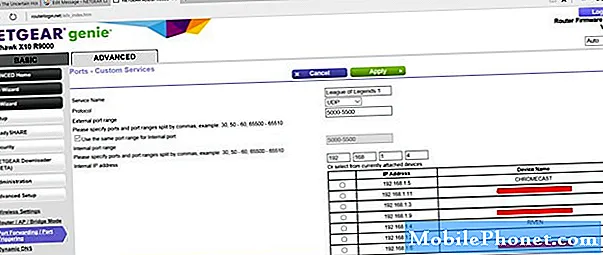
- Verifikasi jenis NAT Anda.
Pastikan untuk memeriksa apakah Nintendo Switch Anda sekarang mendapatkan NAT tipe A dengan menjalankan tes koneksi internet. Pergi saja ke Pengaturan Sistem> Internet> Uji koneksi.

Bacaan yang disarankan:
- Cara Memperbaiki Nintendo Switch Wifi Terus Terputus | Solusi Mudah
- Cara Mendapatkan Baju Basah, Berenang, dan Menyelam di Animal Crossing: New Horizons
- Cara Membatasi Waktu Bermain Anak di Nintendo Switch (Kontrol Orang Tua)
- Cara Memeriksa Waktu Putar Nintendo Switch Untuk Legend Of Zelda: BOTW
Kunjungi Saluran Youtube TheDroidGuy kami untuk video pemecahan masalah lainnya.


